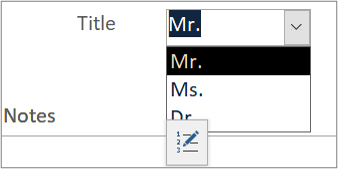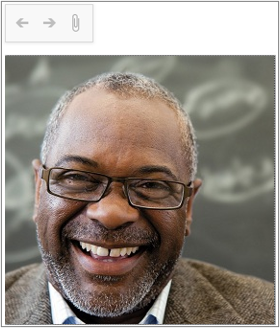Le sezioni seguenti illustrano come usare i moduli per i dipendenti e come programmarli. I nomi degli oggetti vengono forniti in modo da poterli esaminare facilmente nel database Northwind 2.0 Starter Edition.
Ecco i dettagli importanti sull'uso del modulo elenco dipendenti:
-
A partire dal menu principale, selezionando Dipendenti dal menu a sinistra viene visualizzato un elenco di dipendenti (sfrmMainMenu_EmployeeList) nell'area di lavoro a destra.
-
L'ID di ogni dipendente è un collegamento ipertestuale per aprire il record del dipendente in un modulo popup per modificarne i dettagli.
-
Per aggiungere un nuovo dipendente, fare clic sul pulsante Aggiungi dipendente all'estrema destra della riga di intestazione che apre un nuovo record dipendente in una maschera popup (sfrmEmployeeDetail_OrderList) per aggiungere i dettagli.
Ecco alcuni dettagli importanti sull'utilizzo della maschera popup dettagli dipendente:
-
Il modulo popup dettagli dipendente (frmEmployeeDetail) consente di modificare e aggiungere i record dei dipendenti.
-
Per tutti i dipendenti sono necessari tre campi: Nome, Cognome e Posizione.
-
I messaggi di errore predefiniti di Access avvisano quando uno o più non sono completati prima di provare a salvare il record del dipendente. Non viene applicata alcuna convalida ad altri campi, ad esempio l'indirizzo di posta elettronica e i numeri di telefono. Gli utenti sono responsabili della formattazione corretta, ad esempio (000) 000-000. La convalida di Access predefinita nel controllo a discesa titoli limita le voci a un elenco di valori prese selezionati. È possibile aggiungere nuovi titoli, anche in questo caso, usando il comportamento predefinito di Access per i controlli campo valore. Selezionando l'elenco a discesa nel modulo viene visualizzata l'icona modifica.
-
Le immagini dei dipendenti vengono archiviate nella tabella come campo degli allegati. È possibile aggiungere nuove immagini o modificare immagini esistenti usando il comportamento predefinito di Access per i campi degli allegati.
-
Se un dipendente ha creato ordini, la sottomaschera sul lato destro della finestra popup dettagli dipendente elenca gli ordini in Visualizzazione Foglio dati.
-
Qualsiasi ordine esistente per il dipendente può essere modificato facendo clic sul collegamento ipertestuale ID ordine # nella sottomaschera Ordini (sfrmOrderDetails).
I moduli per i dipendenti usano sia le macro VBA che le macro incorporate nei controlli delle maschere per eseguire la logica di base. Contengono due macro autonome e diverse macro incorporate.
Elenco dipendenti
-
La maschera Elenco dipendenti (sfrmMainMenu_EmployeeList) recupera i dati da una query semplice qryEmployeeList (dalla proprietà RecordSource ). È consigliabile basare una maschera per l'immissione di dati su una query su una tabella.
-
I controlli nella maschera elenco dipendenti sono abilitati, ovvero è possibile selezionarli e bloccarli, ovvero sono di sola lettura.
-
Il campo Titolo, basato su un campo multivalore, è un elenco a discesa o una casella combinata. L'origine riga è un elenco di valori, ovvero gli elementi facoltativi disponibili sono contenuti direttamente all'interno del campo. L'elenco ha la proprietà Limite a elenco impostata su "Sì" perché questa maschera non è destinata alla modifica. Il campo multivalore viene incluso solo come illustrazione della caratteristica, non come raccomandazione.
-
Nell'elenco dei dipendenti (sfrmMainMenu_EmployeeList), due procedure secondarie negli eventi Su e Giù chiave rispondono ai movimenti del cursore di un utente nella visualizzazione Foglio dati. Rilevano la direzione di un movimento del cursore (sinistra, destra, sopra o sotto) e chiamano le funzioni VBA che spostano lo stato attivo sul controllo appropriato.
-
Modificare i record dei dipendenti esistenti e aggiungerne di nuovi nel modulo dei dettagli (frmEmployeeDetail).
-
È possibile aprire il modulo dettagli dipendente dall'elenco dei dipendenti come modulo popup modificabile in uno dei due modi seguenti:
-
Selezionando un ID dipendente, formattato in modo che venga visualizzato come collegamento ipertestuale, aprendo il modulo dei dettagli del dipendente e filtrandolo solo in base a quel record dipendente.
-
Selezionando l'etichetta Aggiungi dipendente nell'intestazione della maschera per aprire la maschera dei dettagli del dipendente e spostare lo stato attivo su un nuovo record. Tutti i record correnti si trovano nell'origine record della maschera.
Si noti che i due approcci possono avere impatti diversi sulle prestazioni. Il filtro di una maschera in un singolo record riduce al minimo la quantità di dati da trasferire dalla tabella. Con un recordset di piccole dimensioni, la differenza potrebbe non essere evidente.
-
Dettagli dipendente
-
La maschera dettagli dipendente (frmEmployeeDetail) recupera i dati da una query semplice, qryEmployeeDetails (dalla proprietà RecordSource della maschera). È consigliabile basare una maschera per l'immissione di dati su una query su una tabella.
-
La clausola SELECT in qryEmployeeDetails usa il carattere jolly asterisco (*) per selezionare tutti i campi della tabella, mentre la clausola SELECT in qryEmployeeList elenca campi specifici. L'uso del carattere jolly consente di recuperare i nuovi campi di una tabella sottostante senza apportare ulteriori modifiche alla query. Questo non è possibile con un elenco di campi specifici. Un elenco di campi specifici limita il recordset solo ai campi necessari nella maschera Solo visualizzazione. La progettazione dovrebbe essere basata su un approccio più adatto alle proprie esigenze, anche se è consigliabile scegliere l'approccio meno probabile che richieda manutenzione futura, ovvero l'uso del carattere jolly.
-
I controlli nel modulo dei dettagli dei dipendenti sono abilitati e non bloccati, ovvero è possibile selezionarli e modificarli.
-
Il campo Titolo, basato su un campo multivalore, è un elenco a discesa o una casella combinata. L'origine riga è un elenco di valori, ovvero gli elementi facoltativi disponibili sono contenuti direttamente all'interno del campo. L'elenco ha la proprietà Limite a elenco impostata su "No" perché questa maschera è destinata alla modifica. L'aggiunta o la modifica di titoli usa il metodo predefinito di Access, quindi non è necessario alcun codice. Il campo multivalore viene incluso solo come illustrazione della caratteristica, non come raccomandazione.
-
È possibile modificare i record dei dipendenti esistenti e quelli nuovi nel modulo dei dettagli.
-
È possibile aprire il modulo dettagli dipendente dall'elenco dei dipendenti come modulo popup modificabile in uno dei due modi seguenti:
-
Selezionando un ID dipendente, formattato in modo che venga visualizzato come collegamento ipertestuale, aprire il modulo dei dettagli dei dipendenti e filtrarlo in modo che venga applicato solo a quel record dipendente.
-
Selezionando l'etichetta Aggiungi dipendente nell'intestazione della maschera per aprire la maschera dei dettagli del dipendente e spostare lo stato attivo su un nuovo record. Tutti i record correnti si trovano nell'origine record della maschera.
-
-
L'applicazione di un filtro di una maschera a un singolo record riduce al minimo la quantità di dati da trasferire alla maschera dalla tabella. Con un recordset di piccole dimensioni, ad esempio i dati di esempio, la differenza potrebbe non essere evidente.
-
Il controllo sottomaschera (sfrmEmployeeDetail_OrderList) a destra di Personal Information visualizza gli eventuali ordini per il dipendente attualmente selezionato. La sottomaschera nel controllo sottomaschera viene riuso dalla sezione Ordini . Le proprietà predefinite LinkMasterFields/LinkChildFields di Access del controllo sottomaschera sincronizzano e filtrano i record visualizzati per ogni dipendente.
-
Nei dettagli dei dipendenti (frmEmployeeDetail), due routine Sub nell'evento On Current della maschera e On Close Event rispondono a tali eventi:
-
In Corrente mostra o nasconde l'etichetta Aggiungi dipendente a seconda che il record corrente sia già esistente o che si tratti di un record per un nuovo dipendente, iniziato ma non ancora salvato.
-
In chiusura vengono eseguite due azioni di manutenzione. Esegue di nuovo una query sul recordset nella sottomaschera dei dettagli del dipendente per aggiornare eventuali aggiunte o modifiche apportate nella maschera dei dettagli. Sincronizza nuovamente la visualizzazione dei conteggi dei dipendenti nel menu principale chiamando la macro.
-
Macro
macMainMenu_UpdateSubs Questa macro è autonoma ed è eseguita quando si verificano determinati eventi, inclusi i moduli per i dipendenti. All'interno di macMainMenu_UpdateSubs, le sottomacro vengono raggruppate in base alle caratteristiche a cui si applicano. Per i dipendenti, la sottomacro sincronizza il numero di record dei dipendenti con il conteggio visualizzato nel menu principale.
Macro incorporate Le maschere dipendente sono basate principalmente su macro incorporate contenute nella maschera e modificabili solo dalla maschera. Nell'elenco dei dipendenti (sfrmMainMenu_EmployeeList):
-
Collegamento ipertestuale EMPLOYEEID Se si fa clic sull'ID dipendente nel modulo elenco dipendenti, viene aperto il modulo Dettagli dipendente e lo stato attivo viene impostato sul record dipendente selezionato.
-
Aggiungere l'etichetta dipendente Facendo clic sul pulsante Aggiungi dipendente viene aperto il modulo dettagli dipendente (frmEmployeeDetail) e lo stato attivo viene impostato su un nuovo record.
-
Dettagli dipendente Se si fa clic sul pulsante Aggiungi dipendente nell'intestazione, il record corrente viene salvato e lo stato attivo viene impostato su un nuovo record.